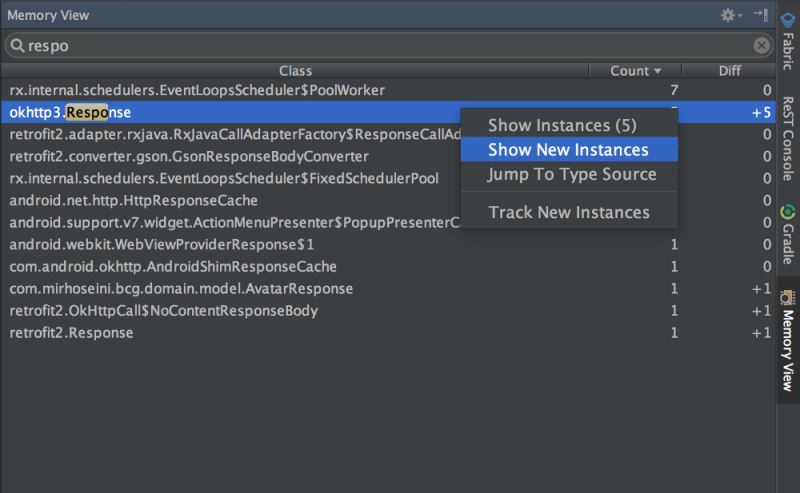
jetbrains jvm debugger memory view plugin
在我最近的研發活動期間尋找新的工具,以提高我的開發經驗,使android studio的生活更輕松,我發現一個有用的插件,我從來沒有聽說過。 這就是為什么,我決定寫這個強大的工具,它如何幫助我與內存調試我的應用程序。
what is the plugin about?
根據 plugin page :
此插件擴展了內置的jvm調試器,具有在調試會話期間觀察jvm堆中的對象的功能。
內存視圖按照類名稱分組來顯示 堆中的對象總數 。
當你一步步調試代碼時, “diff”列顯示調試器停靠點(debugger stops也就是debug點)之間對象數量的變化 。 這種方式你可以很容易地看到你的步進代碼如何影響堆。
雙擊類名稱,打開一個包含該類實例的對話框。 該對話框允許您 通過計算表達式過濾實例 。 所有調試器操作(如檢查,標記對象,評估表達式,添加到觀察等)都可以應用于此對話框中的實例。
how to install this wonderful plugin?
打開android studio plugins 頁面:
- 快捷鍵: 按 command/ ctrl + shift + a, 類型 插件 隨后,按 enter 鍵:
- 或打開 preferences/settings: (mac:android studio - >preferences / windows和linux:file - >settings)并找到 plugins 頁面:
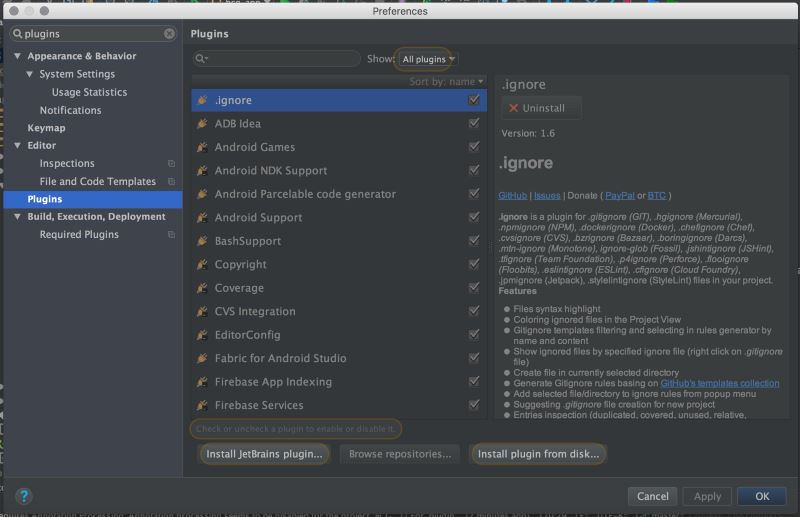
按 install jetbrains plugin… 按鈕,搜索 jvm debugger memory view 然后 install 。
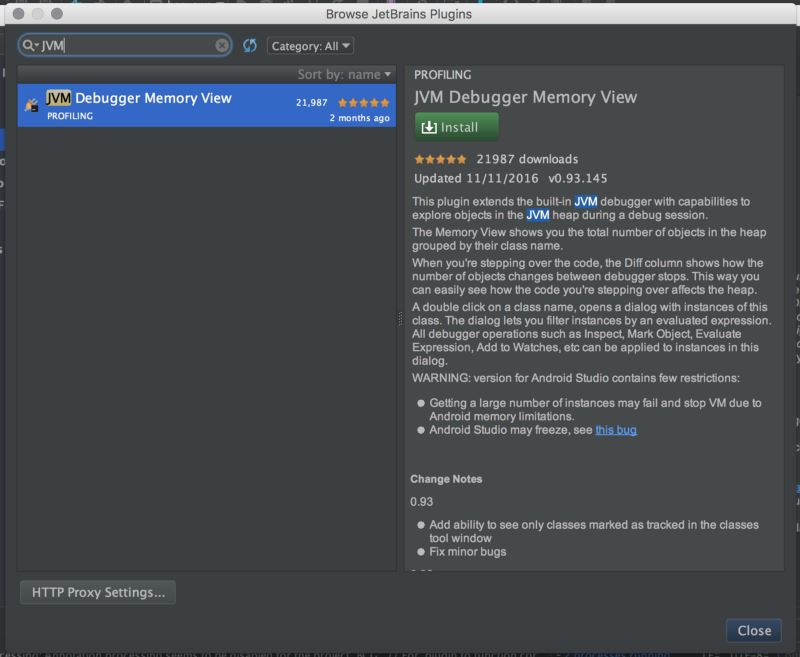
裝完重新啟動android studio。
at first glance:
回到android studio后,您會發現 memory view tool window 已經添加到工具欄的右側。
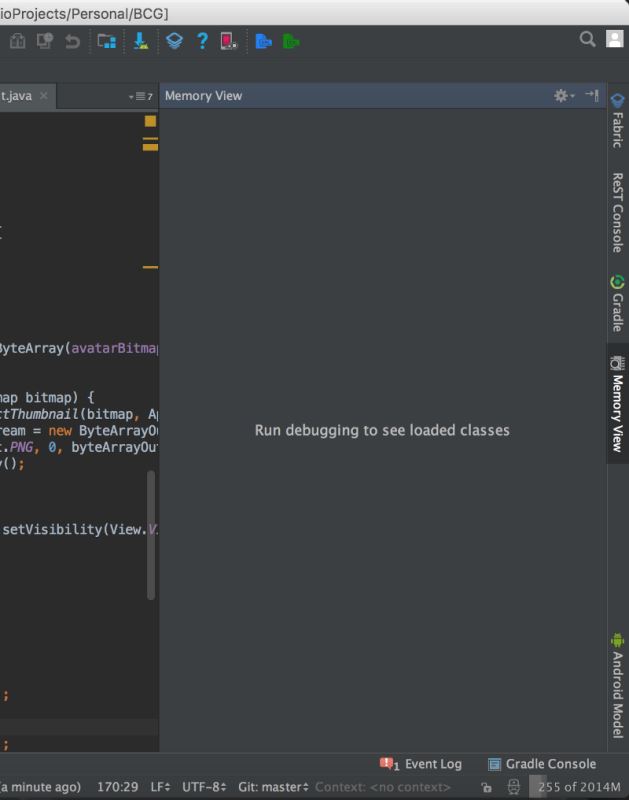
memory view tool window
內存視圖工具窗口
如果沒有看到內存視圖,打開工具窗口,使用主菜單: view → tool windows → memory view。
首先,這個工具只有在打了調試斷點并在 debug模式 運行期間才會顯示數據。
其次,我要提到的是,我閱讀了android studio可能會發生的一些警告和錯誤,不過,我并沒有碰到過。
警告:android studio版本包含以下限制:
- 由于android內存限制,獲取大量的實例可能會失敗,并會停止vm。
- android studio可能會停止響應,請參閱 此錯誤
let's debug!
在調試模式下運行應用程序并在breakpoint上暫停后,您會看到很神奇的畫面:
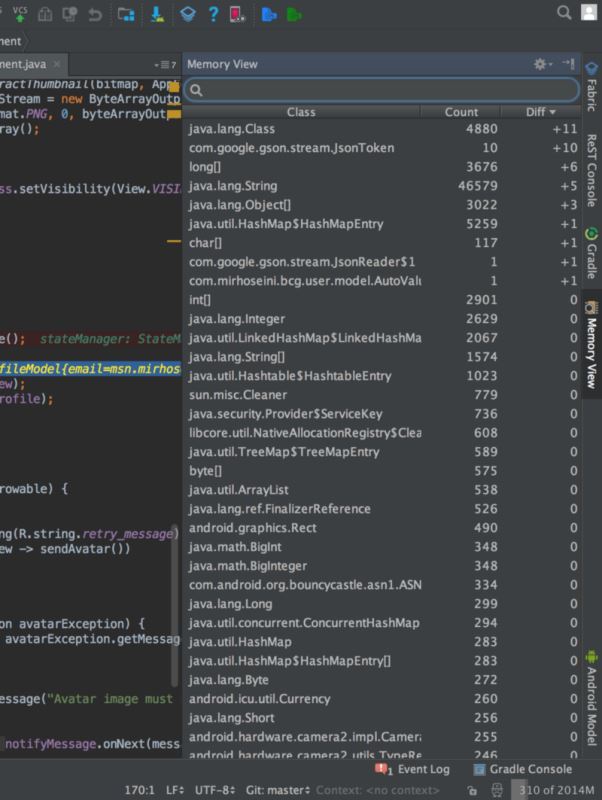
這個表讓我們最感興趣的地方是 diff ”列,當你一步步調試代碼行時,你將看到會有多少新的對象實例被創建或銷毀!
我想尋找我自己的對象 (即profilemodel類) ,所以我搜索它:
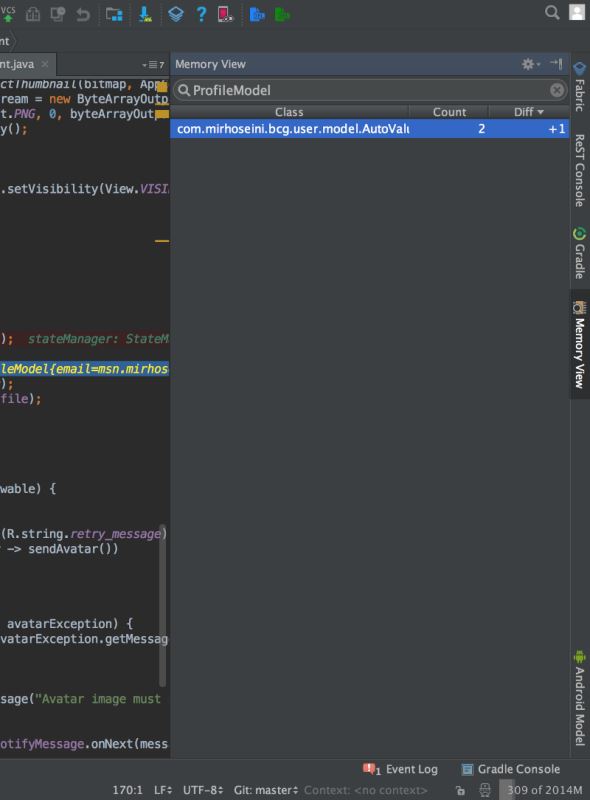
正如你可以看到我已經在這行代碼更新了profilemodel vairable,在gc刪除舊對象之前我得到差異是+1 ,也可以訪問之前不可能訪問到的舊的對象。 通過雙擊這條記錄,我將在窗口中獲取profilemodel類的實例:

此窗口還允許你使用類方法通過計算的表達式過濾實例,例如,您可以使用 okhttp response 類的 issuccessful 方法來過濾篩選在內存中加載不成功的響應:
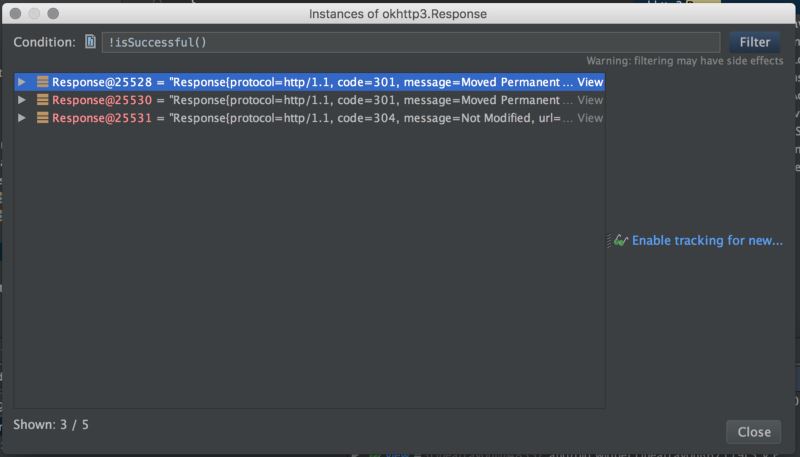
實例過濾器功能
另一個有用的功能是跟蹤新實例,您可以通過memory view tool窗口中的右鍵菜單啟用:
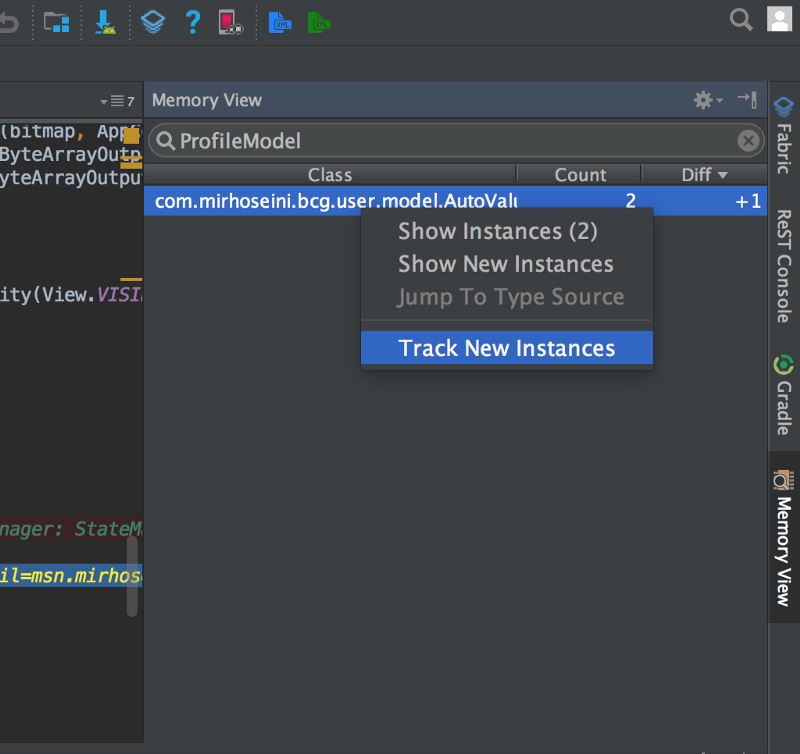
此功能可幫助您跟蹤已生成類的新實例的代碼!
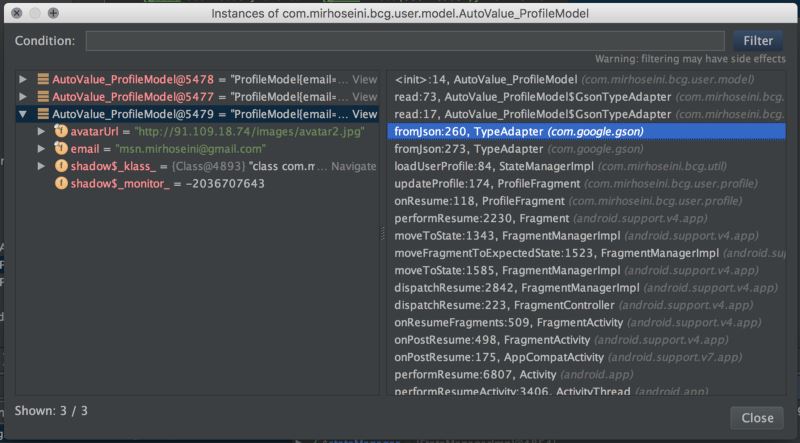
以上所述是小編給大家介紹的idea內存調試插件,希望對大家有所幫助,如果大家有任何疑問請給我留言,小編會及時回復大家的。在此也非常感謝大家對服務器之家網站的支持!
原文鏈接:http://blog.csdn.net/azhegps/article/details/71195351












